
Docker verfügt über eine Windows-Version; die Windows-Version von Docker kann in 64-Bit-Windows ausgeführt werden und ist eine „Docker Community Edition“-Anwendung; die Windows-Version von Docker kann jedoch in den Professional-, Enterprise- und Education-Versionen installiert werden Die Home-Version wird nicht unterstützt.

Die Betriebsumgebung dieses Tutorials: Windows 10-System, Docker-Version 19.03, Dell G3-Computer.
Docker hat eine Windows-Version
Docker für Windows ist eine Docker Community Edition (CE)-Anwendung.
Das Docker für Windows-Installationspaket enthält alles, was Sie zum Ausführen von Docker auf Windows-Systemen benötigen. Wenn Sie keine virtuelle Maschine installieren und Docker direkt in Ihrem Windows-Betriebssystem installieren und nutzen möchten, müssen Sie zunächst prüfen, ob das System die Installations- und Nutzungsanforderungen von Docker für Windows erfüllt. Wie folgt:
1. Die aktuelle Version von Docker für Windows läuft auf 64-Bit Windows 10 Pro, Professional Edition, Enterprise Edition und Education Edition. (Unterstützt die Home-Version nicht)
2. Überprüfen Sie, ob die Virtualisierung des Computers aktiviert ist:
Klicken Sie mit der rechten Maustaste auf die Startschaltfläche in der unteren linken Ecke des Computers ->Task-Manager->Leistung-> ;CPU, um zu überprüfen, ob die Virtualisierung aktiviert ist, müssen Sie den Computer neu starten und das BIOS aufrufen, um die Virtualisierung zu aktivieren (Sie können dies selbst auf Baidu tun, die Methode ist ohne Computer anders)
3 . Überprüfen Sie nach der Aktivierung der Virtualisierung und dem Neustart erneut, ob die Virtualisierung im Task-Manager aktiviert ist.
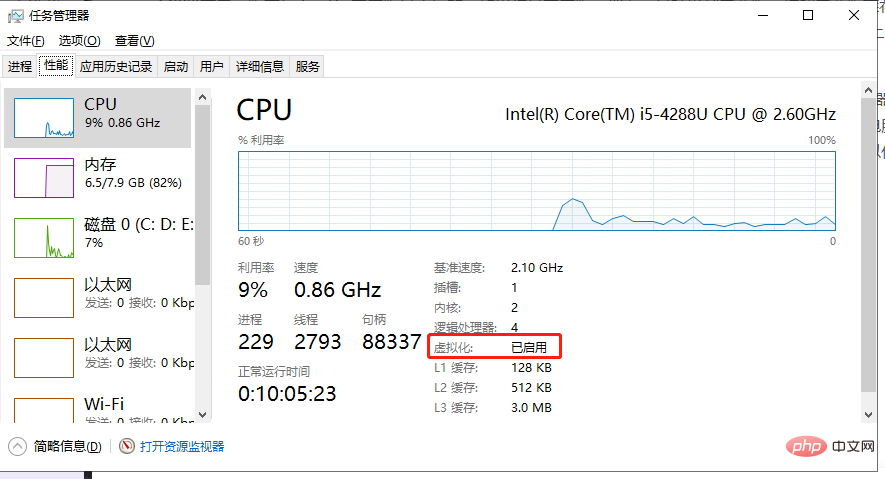
4. Klicken Sie mit der linken Maustaste auf die Schaltfläche „Start“ in der unteren linken Ecke des Computers –> Klicken Sie auf „Einstellungen“ –> Aktivieren oder deaktivieren Sie Windows-Funktionen Hyper-v und aktivieren Sie es. Der Computer wird neu gestartet und die Installationsumgebung wird erfolgreich konfiguriert.
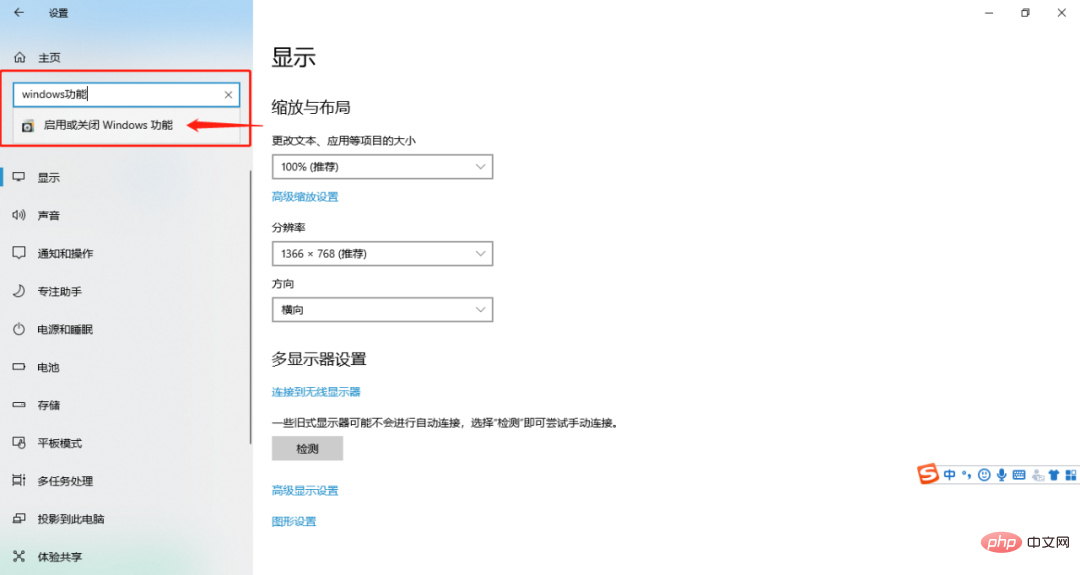
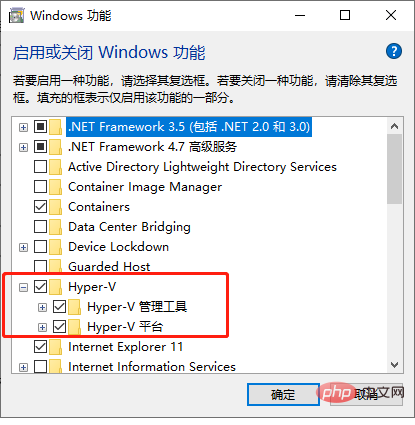
1. Betreten Sie die offizielle Website
https://docs.docker.com/docker-for-windows/install/#download-docker-for-windows
Herunterladen und installieren. Befolgen Sie einfach die Schritte, um es normal zu installieren.
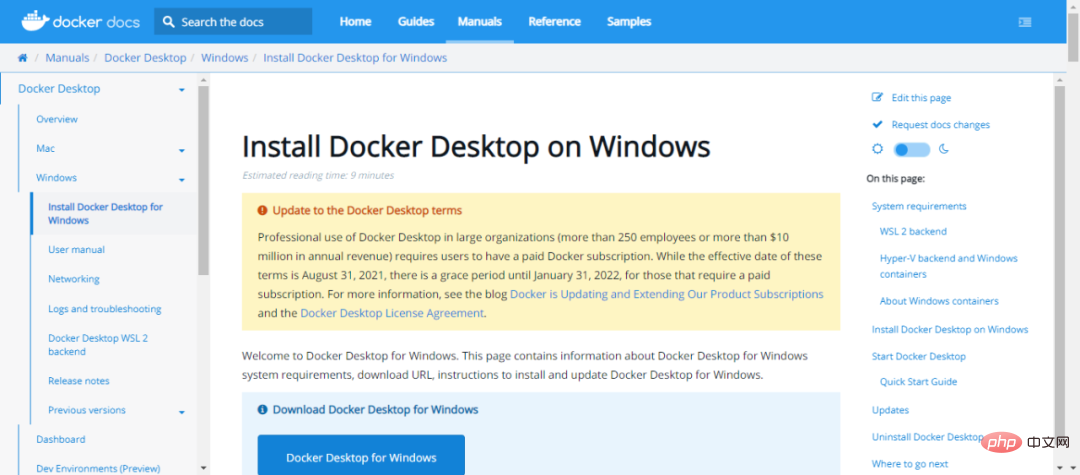
2. Nachdem die Installation erfolgreich war und gestartet wurde, wird das Docker-Symbol in der unteren rechten Ecke des Desktops angezeigt. Für die erste Installation und den ersten Start müssen Sie sich bei Docker Cloud anmelden, ein Konto registrieren und einloggen.
Docker-ID-Registrierung
Registrierungsadresse:
https://hub.docker.com/signup
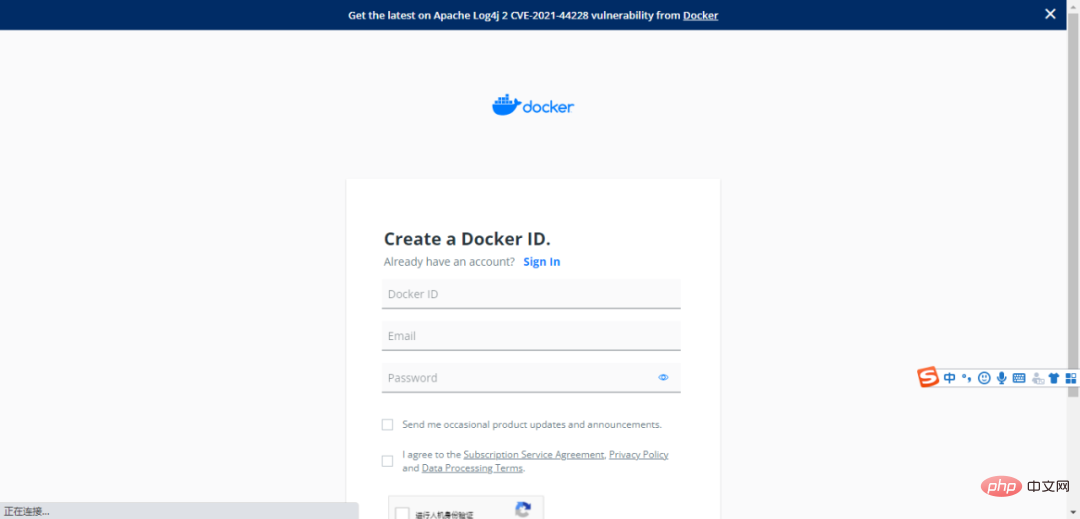
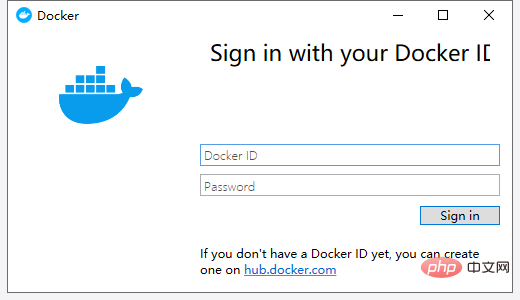
Empfohlenes Lernen: „Docker-Video-Tutorial“
Das obige ist der detaillierte Inhalt vonHat Docker eine Windows-Version?. Für weitere Informationen folgen Sie bitte anderen verwandten Artikeln auf der PHP chinesischen Website!
 Der Unterschied zwischen k8s und Docker
Der Unterschied zwischen k8s und Docker
 Mit welchen Methoden kann Docker in den Container gelangen?
Mit welchen Methoden kann Docker in den Container gelangen?
 Was soll ich tun, wenn der Docker-Container nicht auf das externe Netzwerk zugreifen kann?
Was soll ich tun, wenn der Docker-Container nicht auf das externe Netzwerk zugreifen kann?
 Wozu dient das Docker-Image?
Wozu dient das Docker-Image?
 Was ist ^quxjg$c
Was ist ^quxjg$c
 Verwendung der qsort-Funktion
Verwendung der qsort-Funktion
 Befehlstyp für den Linux-Neustart
Befehlstyp für den Linux-Neustart
 Was bedeutet BBS?
Was bedeutet BBS?